ExtPassword – Công cụ xem tất cả password được lưu trên Windows
ExtPassword là công cụ trên Windows giúp bạn xem tất cả Password được lưu trên Windows, chương trình có thể đọc được từ các ổ cứng gắn ngoài.
ExtPassword! có thể giải mã và trích xuất nhiều loại mật khẩu và thông tin cần thiết, bao gồm mật khẩu của các trình duyệt Web phổ biến, mật khẩu của phần mềm email thông dụng, Password VPN, Password Wifi, thông tin đăng nhập Windows, Key bản quyền Windows, câu hỏi bảo mật Windows.
Công cụ này rất hữu ích nếu hệ điều hành Windows không thể khởi động được, nhưng hầu hết các file trên ổ cứng này vẫn có thể truy cập được và bạn cần trích xuất Password của mình từ đó.
Yêu cầu và hạn chế của hệ thống
- ExtPassword! hoạt động với bất kỳ phiên bản Windows nào, bắt đầu từ Windows XP trở lên Windows 11. Cả hai hệ thống 32 bit và 64 bit đều được hỗ trợ.
- Công cụ này chỉ là một tệp .exe nhỏ độc lập mà bạn có thể chạy trên bất kỳ hệ thống nào mà không cần cài đặt bất kỳ thứ gì.
- ExtPassword sẽ quét trên toàn bộ ổ đĩa, không quét theo thư mục chỉ định
- Bạn phải cung cấp quyền truy cập đọc vào các tệp hệ thống trích xuất và giải mã mật khẩu, đặc biệt là thư mục user profiles (ví dụ: X:\Users) và thư mục Registry (ví dụ X:\Windows\System32\Config)
- Bạn có thể cần chạy ExtPassword! với quyền Admin (Ctrl + F11) để cho phép nó đọc các tệp.
Danh sách các phần mềm có thể khôi phục mật khẩu
- Trình duyệt web: Chrome, Chrome Canary, Chromium, Microsoft Edge, Opera, Vivaldi, Yandex, Brave, Firefox, Sea Monkey, Pale Moon, Waterfox, Internet Explorer 11/10 (Chỉ trên Windows 10).
- Ứng dụng Email: Microsoft Outlook (2007 – 2019), Thunderbird, Ứng dụng Windows Mail của Windows 10 và Windows 11 (Chỉ tài khoản POP3 / IMAP / SMTP / Exchange).
- VPN của hệ điều hành Windows.
- Password Wifi của hệ điều hành Windows.
- Tệp thông tin xác thực Windows (% AppData%\Microsoft\Credentials), lưu trữ mật khẩu của các máy tính từ xa trong mạng của bạn.
- Câu hỏi bảo mật của Windows 10 và Windows 11.
- Nếu bạn tài khoản Microsoft để đăng nhập Windows, thì ExtPassword! sẽ tự động cố gắng đọc và giải mã tệp bộ đệm tài khoản Microsoft (nằm trong C:\Windows\System32\config\systemprofile\AppData\Local\Microsoft\Windows\CloudAPCache\MicrosoftAccount), sau đó sử dụng nó để giải mã mật khẩu được mã hóa DPAPI.
- Trên Windows 10 – ExtPassword! có thể giải mã mật khẩu DPAPI mà không cần nhập mật khẩu đăng nhập nếu mục nhập Khóa chính TBAL được lưu trữ dưới dạng bí mật LSA (Tên mục nhập là M$_MSV1_0_TBAL_PRIMARY_ {22BE8E5B-58B3-4A87-BA71-41B0ECF3A9EA}). Windows 10 tạo mục nhập này cho người dùng cuối cùng đã tắt máy tính.
Cách sử dụng ExtPassword! để lấy tất cả mật khẩu của máy tính
ExtPassword! hoạt động mà không cần cài đặt bất cứ gì. Bạn chỉ cần tải công cụ về và mở lên là xong.
Để đảm bảo rằng ExtPassword! có quyền đọc đối với tất cả các File cần thiết để giải mã Password trên ổ đĩa , bạn nên chạy ExtPassword! với quyền Administrator bằng cách vào menu Help -> Run As Administrator.
Sau khi chạy ExtPassword!, cửa sổ Tùy chọn được hiển thị. Bạn phải chọn ổ đĩa muốn quét. Theo tùy chọn, bạn cần nhập Password Login Windows. Mật khẩu đăng nhập là cần thiết để giải mã một số mật khẩu được mã hóa DAPI. Bạn cũng có thể nhập mã SHA1 của mật khẩu thay vì mật khẩu thực.
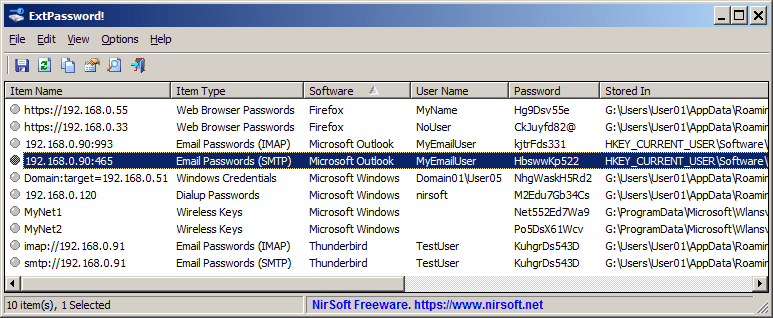
Nếu bạn không thể tìm thấy mật khẩu mình cần, bạn có thể thử chuyển sang màn hình nhật ký bằng cách nhấn F7 và cố gắng tìm ra vấn đề.
Trong chế độ danh sách mật khẩu, bạn có thể chọn một hoặc nhiều mật khẩu (hoặc chỉ cần nhấn Ctrl + A để chọn tất cả) và sau đó sử dụng tùy chọn ‘Save Selected Items’ (Ctrl + S) để lưu ra File. Bạn cũng có thể sao chép các mật khẩu bằng các nhấn (Ctrl + C) và sau đó dán vào Excel.